- 公開日:
iPhone Safariで検索履歴をクリアする方法
iPhoneのSafariで検索履歴をクリアする方法は簡単です。以下の手順で行います。
Safariの検索履歴とウェブサイトデータをクリアする
設定を開く
iPhoneで「設定」アプリを開きます。

Safariを探す
設定メニューを下にスクロールして「Safari」を見つけてタップします。
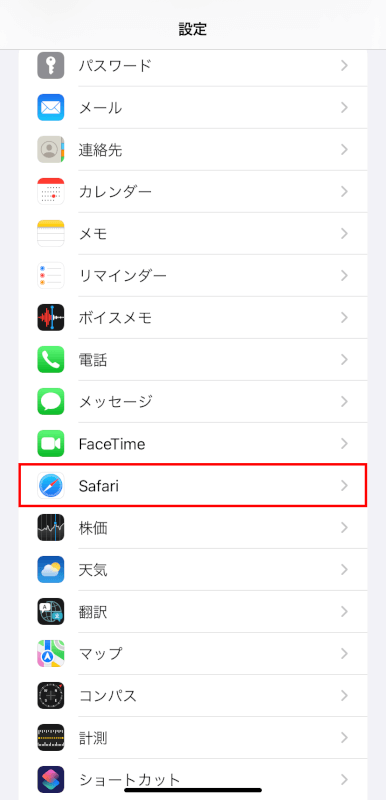
履歴とウェブサイトデータをクリア
Safariの設定を下にスクロールすると「履歴とWebサイトデータを消去」のオプションが見つかります。それをタップします。
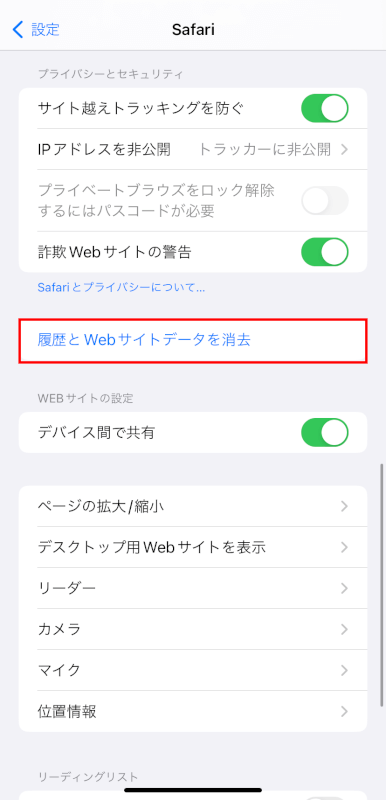
確認
「履歴を消去」ダイアログボックスが下部に表示されます。
「すべての履歴」を選択し、「履歴を消去」をタップします。
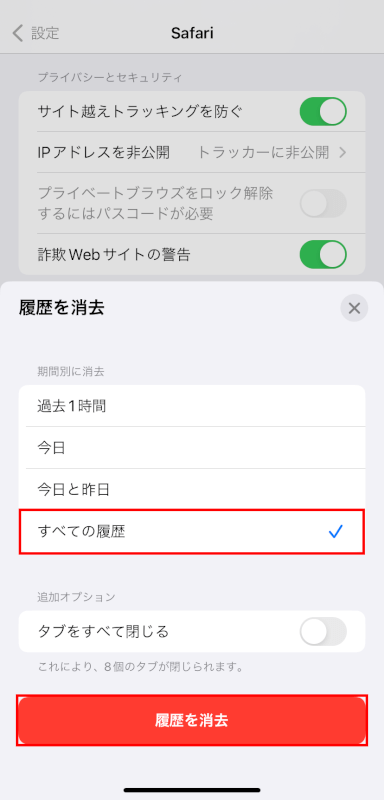
この操作を行うと、iCloudのSafariがオンになっている場合は、iCloudアカウントにサインインしているすべてのデバイスからSafariの閲覧履歴やクッキー、その他の閲覧データがクリアされます。
特定のウェブサイトデータをクリアする
全ての履歴をクリアせずに特定のウェブサイトのデータをクリアしたい場合は、以下の手順に従います。
Safariの設定に進む
「設定」を開きます。

下にスクロールして「Safari」をタップします。
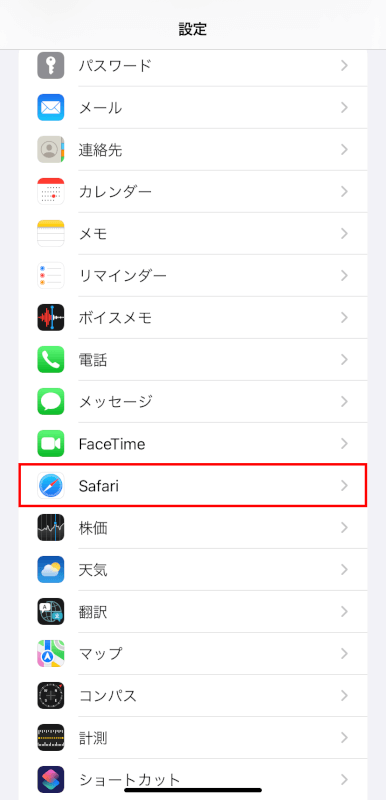
詳細設定
一番下までスクロールして「詳細」をタップします。
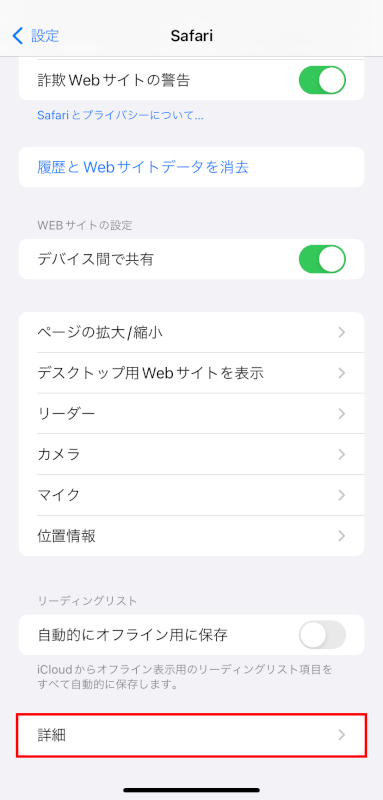
Webサイトデータ
「Webサイトデータ」をタップします。
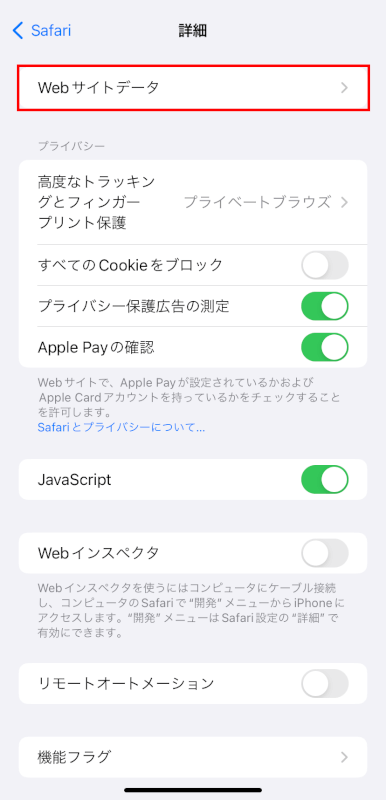
iPhoneにデータを保存しているすべてのWebサイトのリストが表示されます。
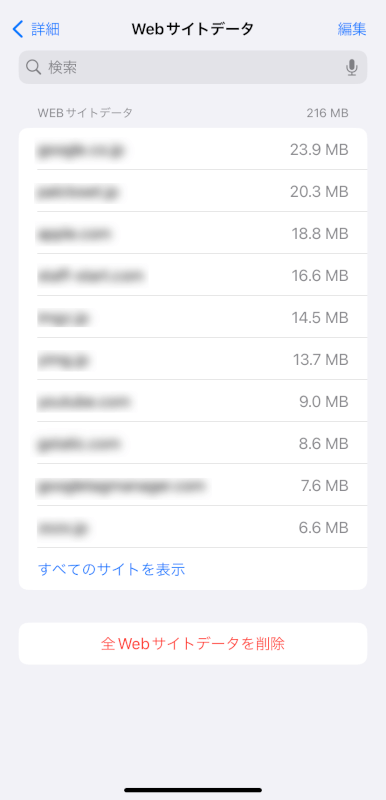
編集または削除
任意のウェブサイトを左にスワイプして「削除」をタップすればそのデータを削除できます。
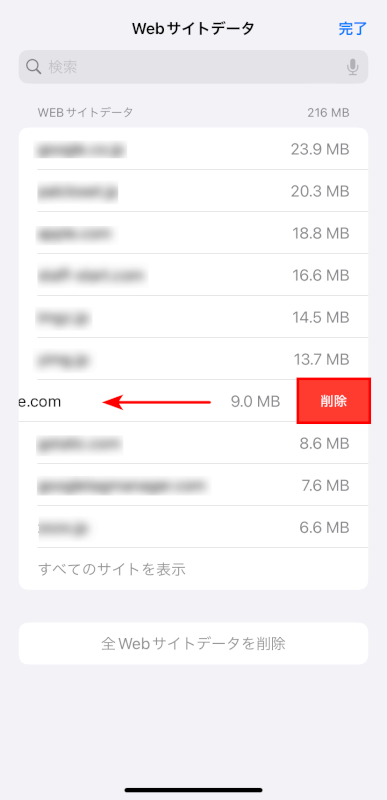
また、削除の他の方法として、右上の「編集」をタップします。
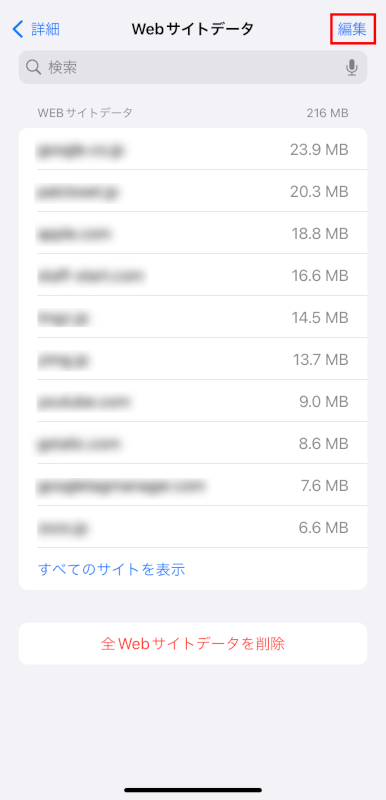
webサイトの左側に表示される「-」マークをタップして、複数のウェブサイトを選択して削除することができます。
削除が完了したら右上の「完了」をタップします。
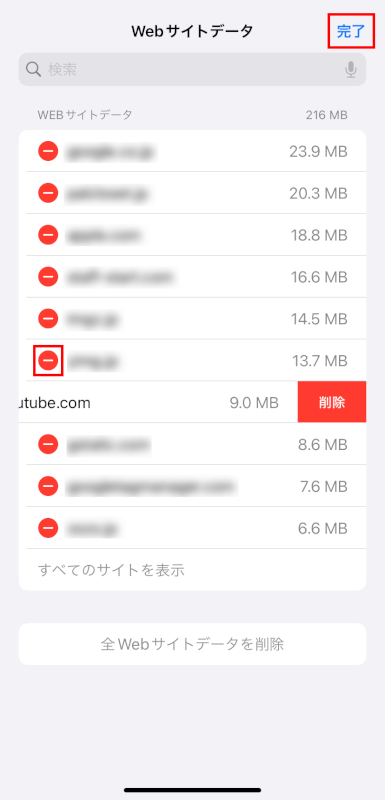
プライベートブラウズモードを使用する
Safariでプライベートブラウズモードを使用すると、サイトの閲覧履歴やクッキー、サイトデータはSafariに保存されません。
Safariを開く
iPhoneで「Safari」アプリを起動します。

新しいプライベートタブを開く
右下にある「タブ(2つの四角形が重なっているアイコン)」をタップします。
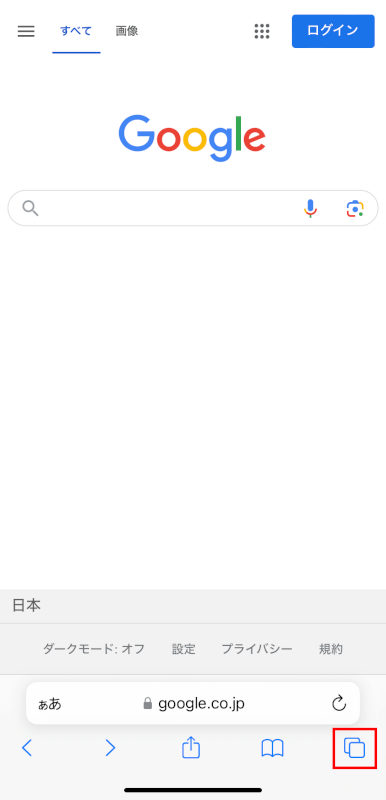
「プライベート」をタップしてプライベートブラウズモードに切り替えます。
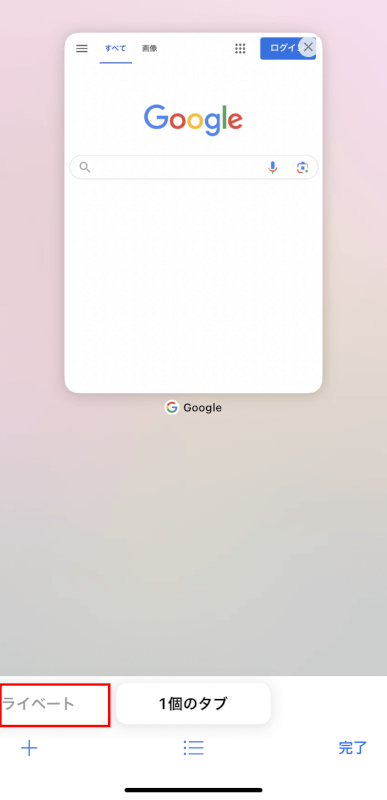
スタートページまたは左下の「+」マークをタップして、新しいプライベートタブを開きます。
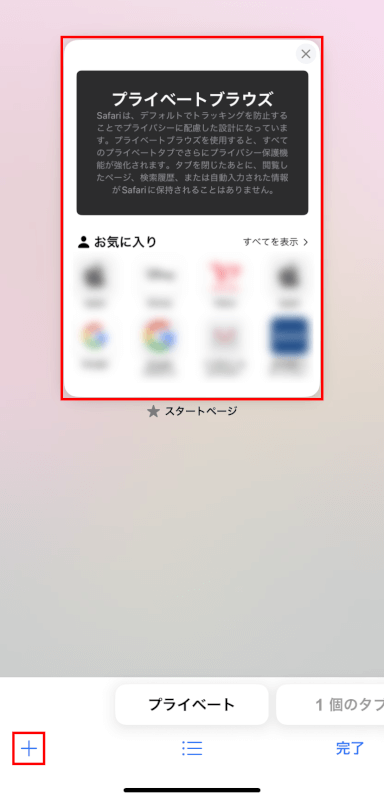
さいごに
プライベートブラウズモードでは、Safariは閲覧履歴やクッキー、サイトデータを保存しません。
そのため、履歴をクリアする操作を省くことができます。
